Cómo hacer una copia de seguridad de su iPad y iPad Mini
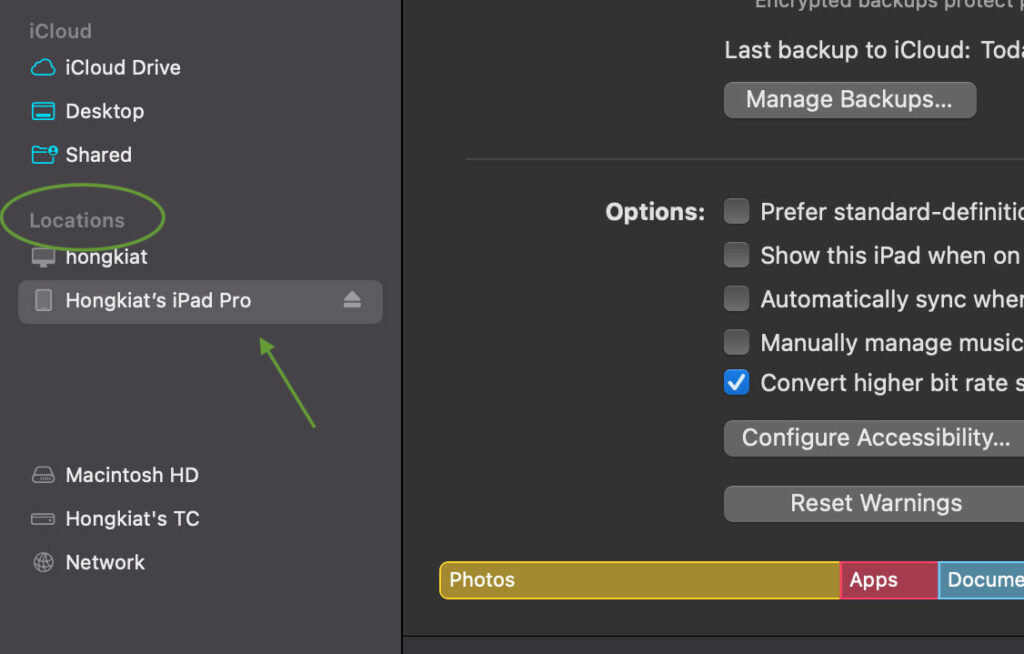
El iPad, como cualquier otro dispositivo, es propenso a sufrir daños o problemas del sistema que pueden hacer que se eliminen sus datos. Por lo tanto, es imperativo mantener una copia de seguridad de los datos de su iPad para que, incluso si su dispositivo tiene problemas con el sistema, sus datos no se pierdan para siempre.
Esta publicación destacará algunas formas de hacer una copia de seguridad de los datos en su iPad. Le mostraremos cómo hacer una copia de seguridad del iPad en su computadora Mac o Windows, o en iCloud.
Cómo restaurar el iPad a la configuración de fábrica
El iPad, como cualquier otro dispositivo, es propenso a sufrir daños o problemas del sistema que pueden hacer que se eliminen sus datos. Por lo tanto, es imperativo mantener una copia de seguridad de su Leer más
Método 1. Copia de seguridad del iPad en Mac
macOS Catalina elimina el uso de iTunes para conectar y controlar sus dispositivos Apple. En su lugar, utiliza la aplicación Finder.
Instrucciones:
- Conecta tu iPad a tu Mac con un cable. Toque "Confiar" si es necesario.
- En su Mac, inicie Finder. En la barra lateral, en "Ubicación", selecciona tu iPad. Haga clic en "Confiar" si es necesario.
- En la parte superior de la ventana del Finder, haga clic en la pestaña "General", luego marque "Hacer una copia de seguridad de todos los datos de su iPad en esta Mac".
- Haga clic en "Hacer copia de seguridad ahora".
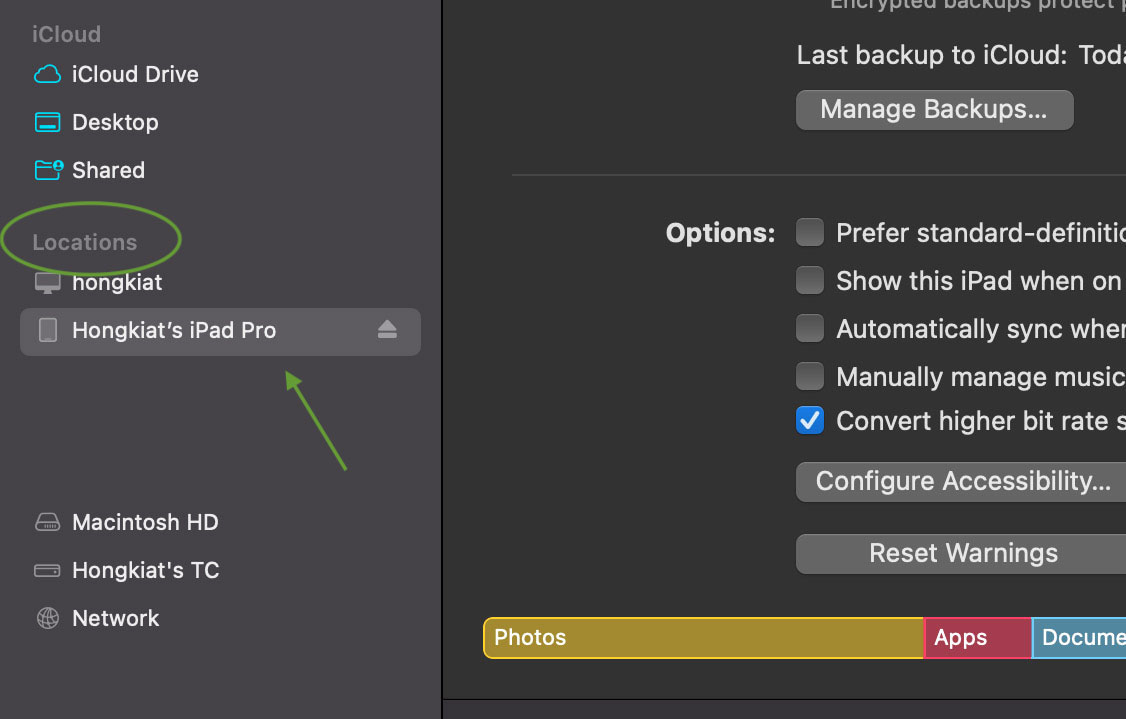
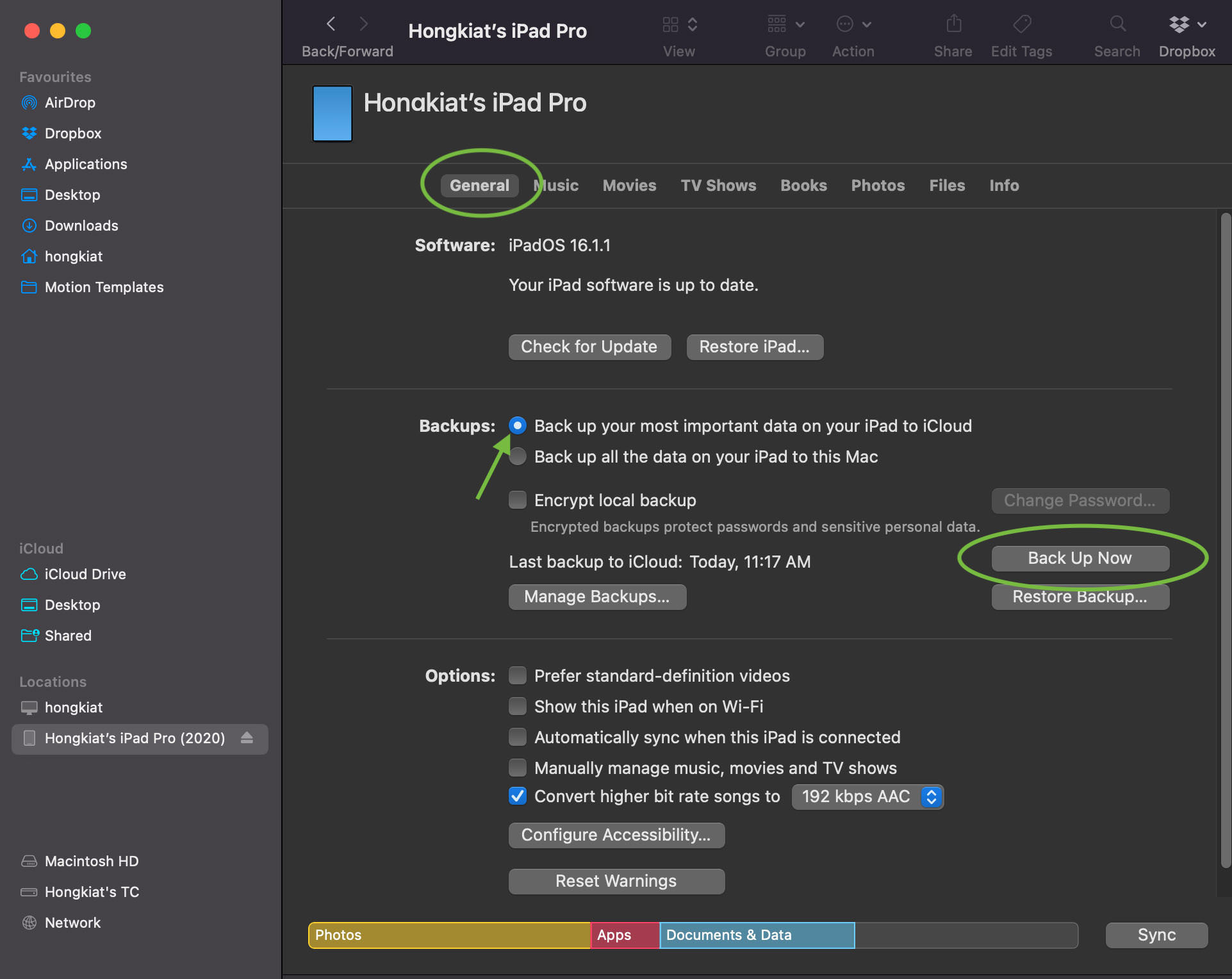
Instrucciones:
- Conecta tu iPad a tu Mac con un cable.
- Inicie la aplicación iTunes, luego haga clic en el botón Dispositivo en la esquina superior izquierda de la ventana de iTunes.
- Haga clic en "Resumen" en "Configuración".
- Haga clic en "Hacer copia de seguridad ahora" debajo de "Copias de seguridad".
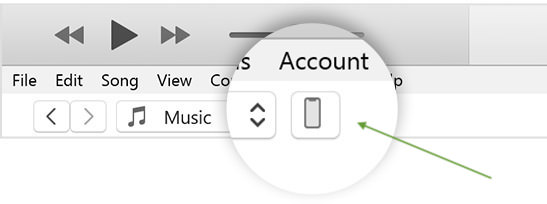
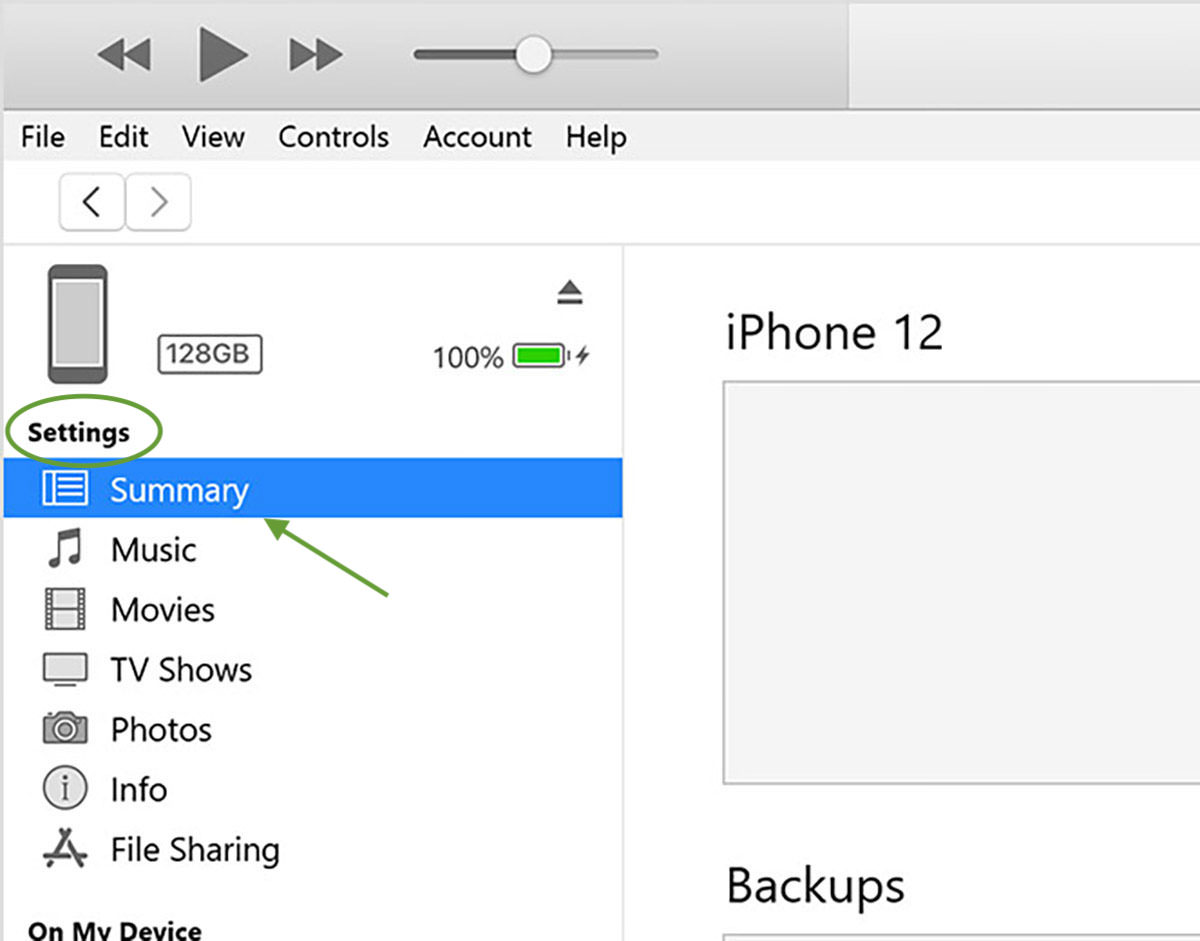
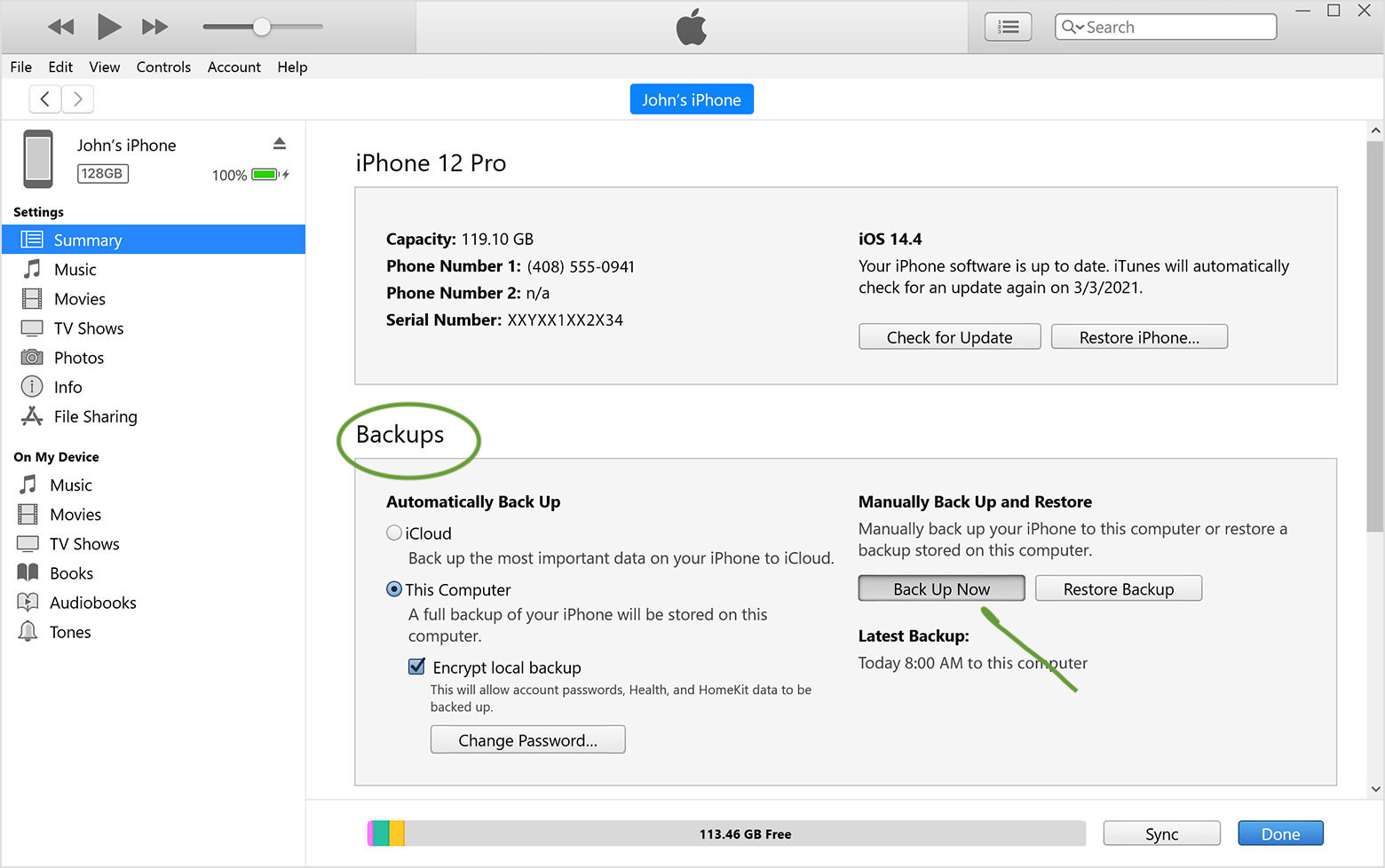
Método 2. Copia de seguridad del iPad en la PC
Los usuarios de Windows necesitarán la aplicación iTunes para realizar una copia de seguridad. Asegúrate de estar usando la última versión de la aplicación iTunes. Haga clic aquí para descargar iTunes si aún no lo ha hecho.
Instrucciones:
- Conecta tu iPad a tu PC con un cable.
- Inicie la aplicación iTunes, luego haga clic en el botón iPad en la parte superior izquierda de la ventana de iTunes.
- Haga clic en "Resumen".
- En "Copias de seguridad", haga clic en "Hacer copia de seguridad ahora".
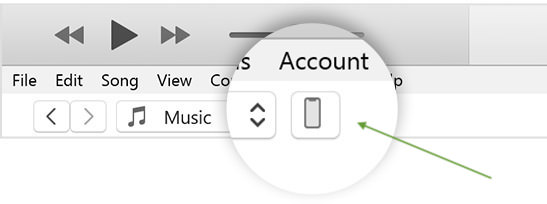
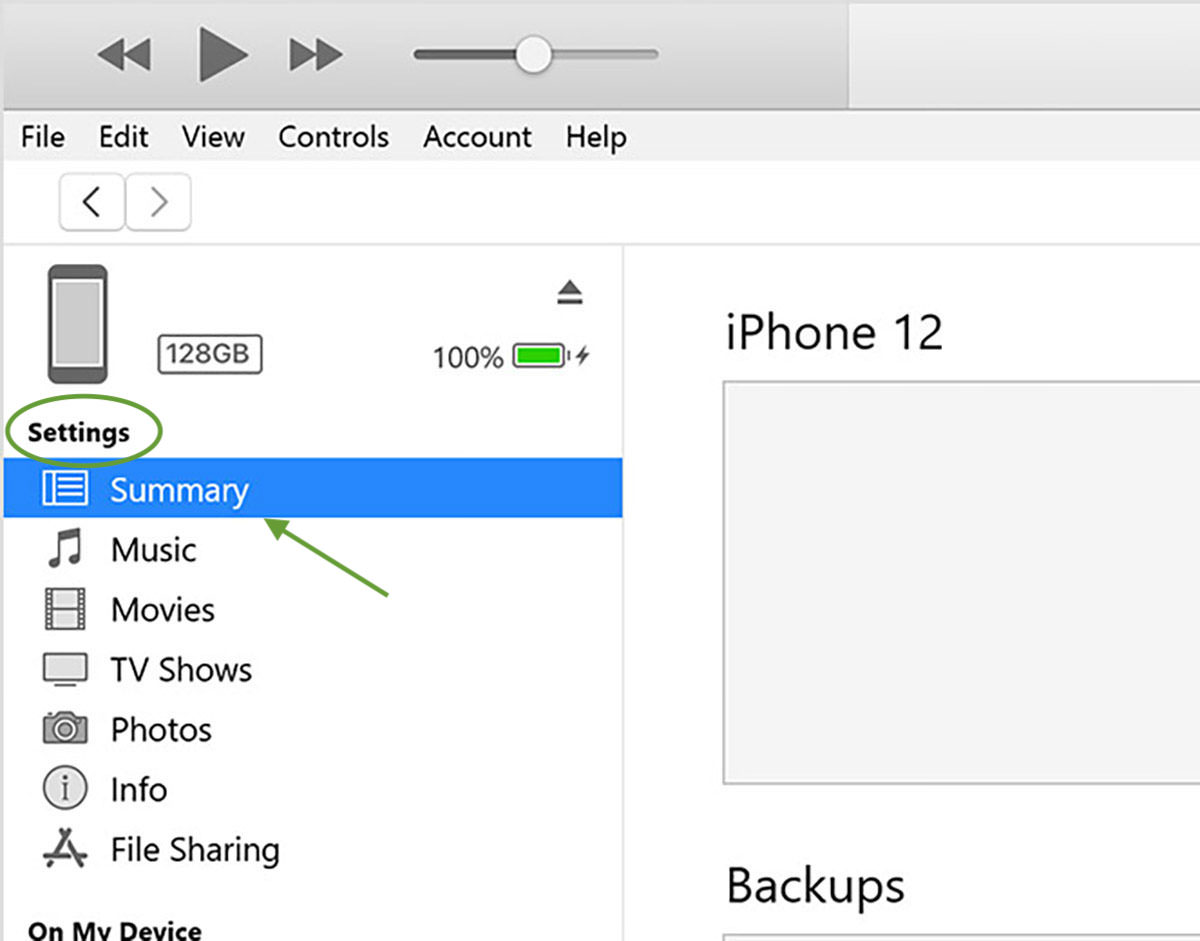
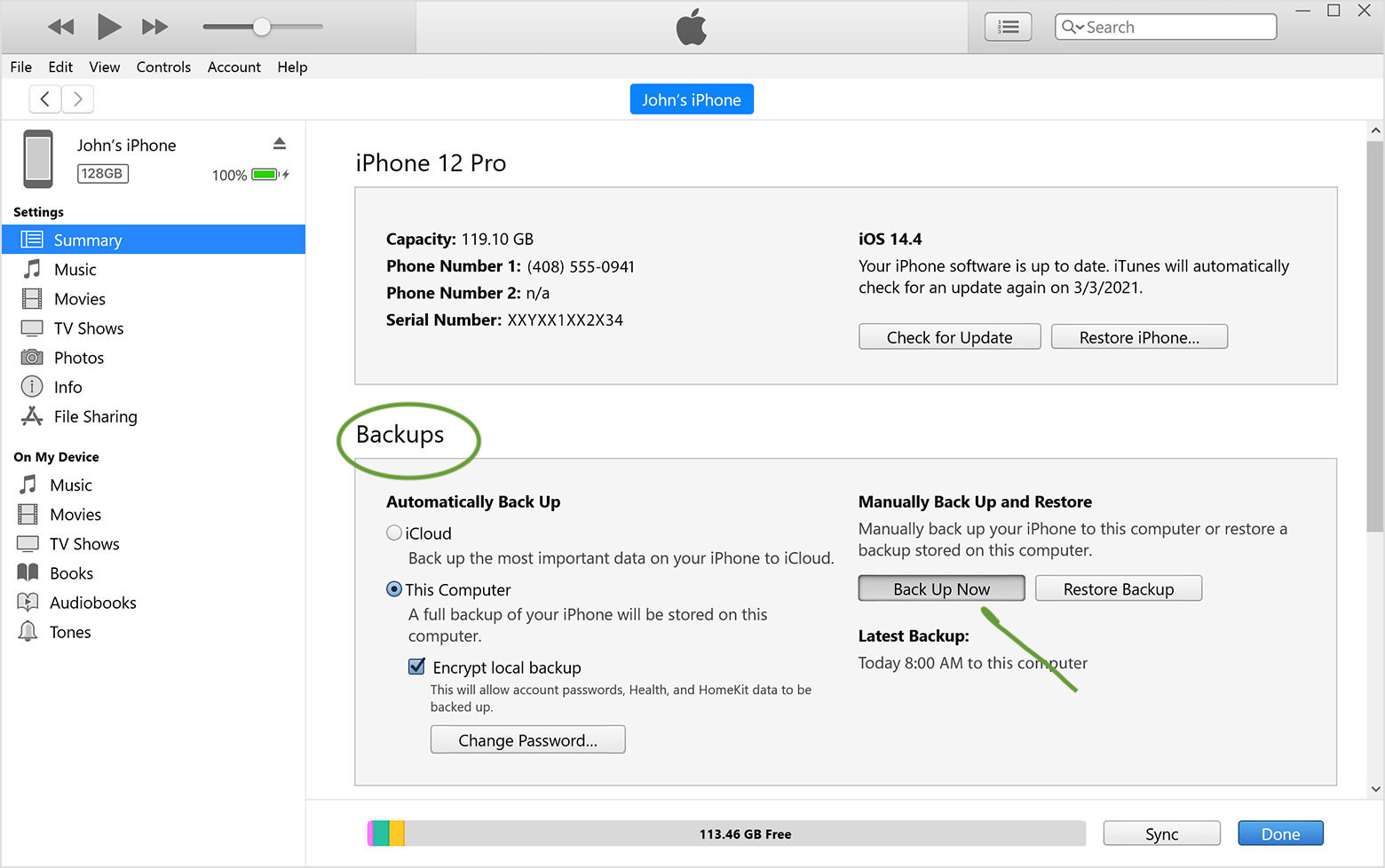
Método 3. Copia de seguridad del iPad en iCloud
Hay dos formas de hacer una copia de seguridad de los datos de su iPad en iCloud. Puede configurar el iPad para que realice una copia de seguridad automáticamente o puede hacerlo manualmente.
Copia de seguridad en iCloud automáticamente
Instrucciones:
- Ir a la configuración".
- Haga clic en su nombre/ID de Apple en la parte superior izquierda.
- Toca "iCloud".
- En "Copias de seguridad del dispositivo", toca "Copia de seguridad de iCloud".
- Active "Hacer copia de seguridad de este iPad".
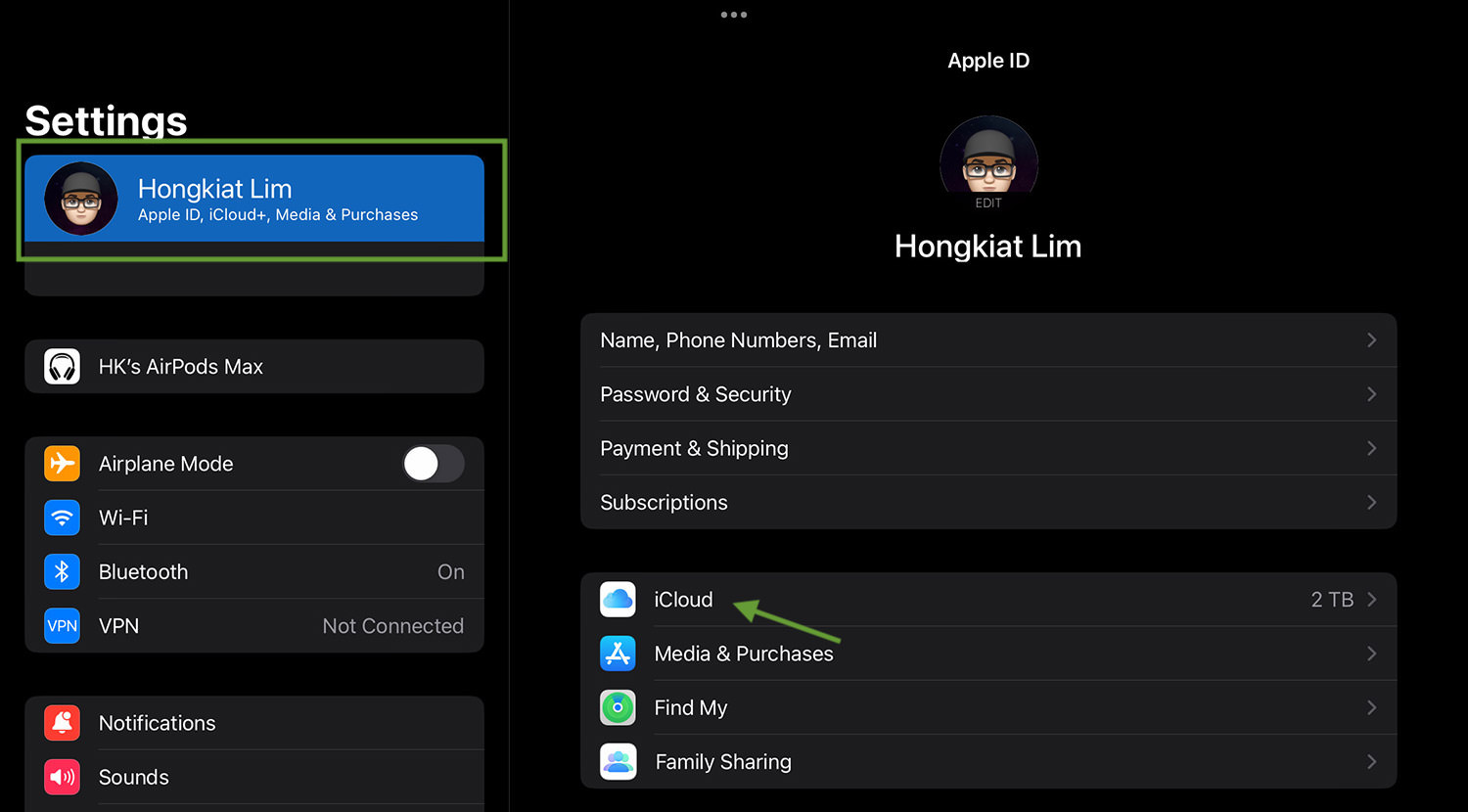
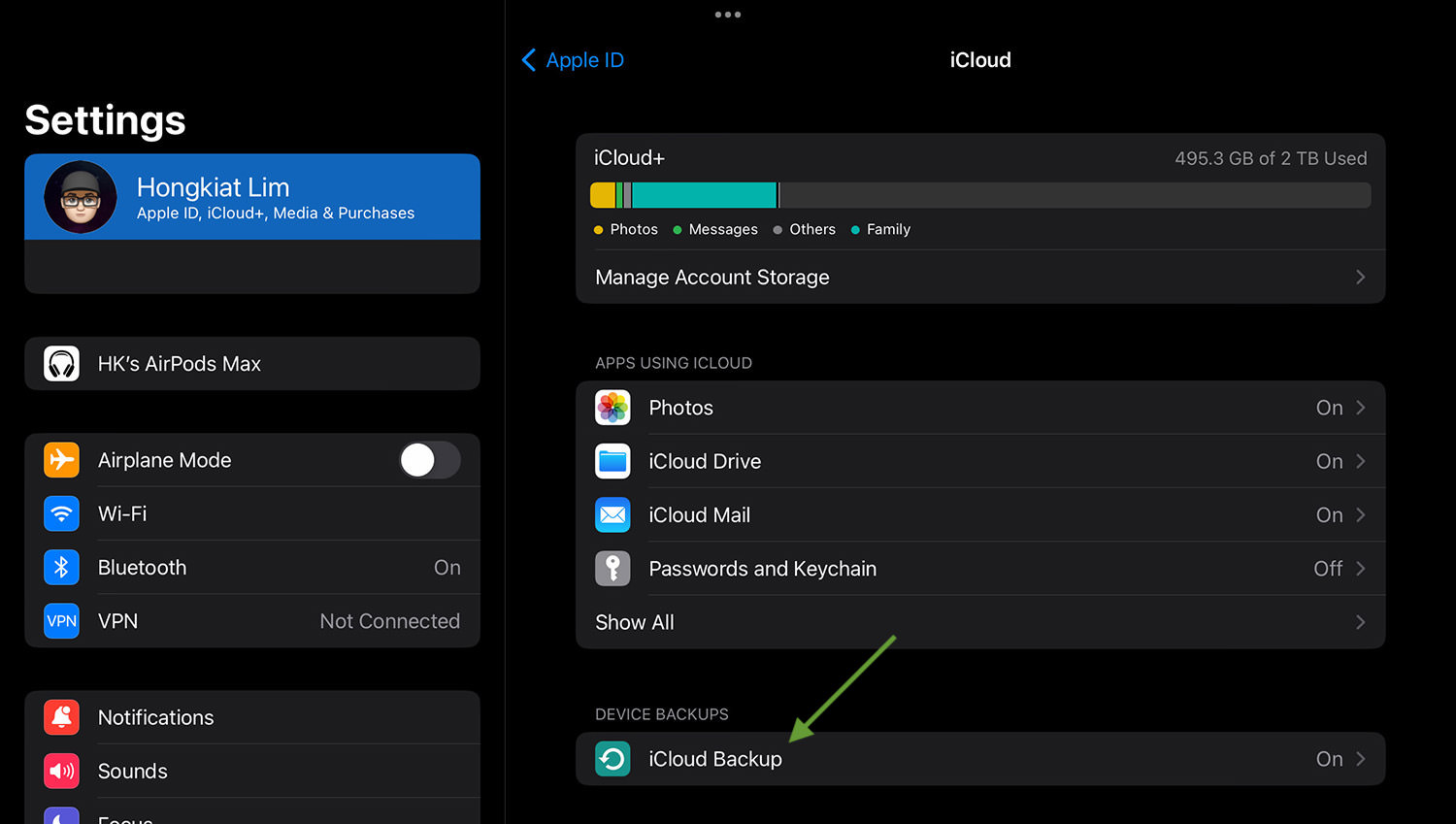
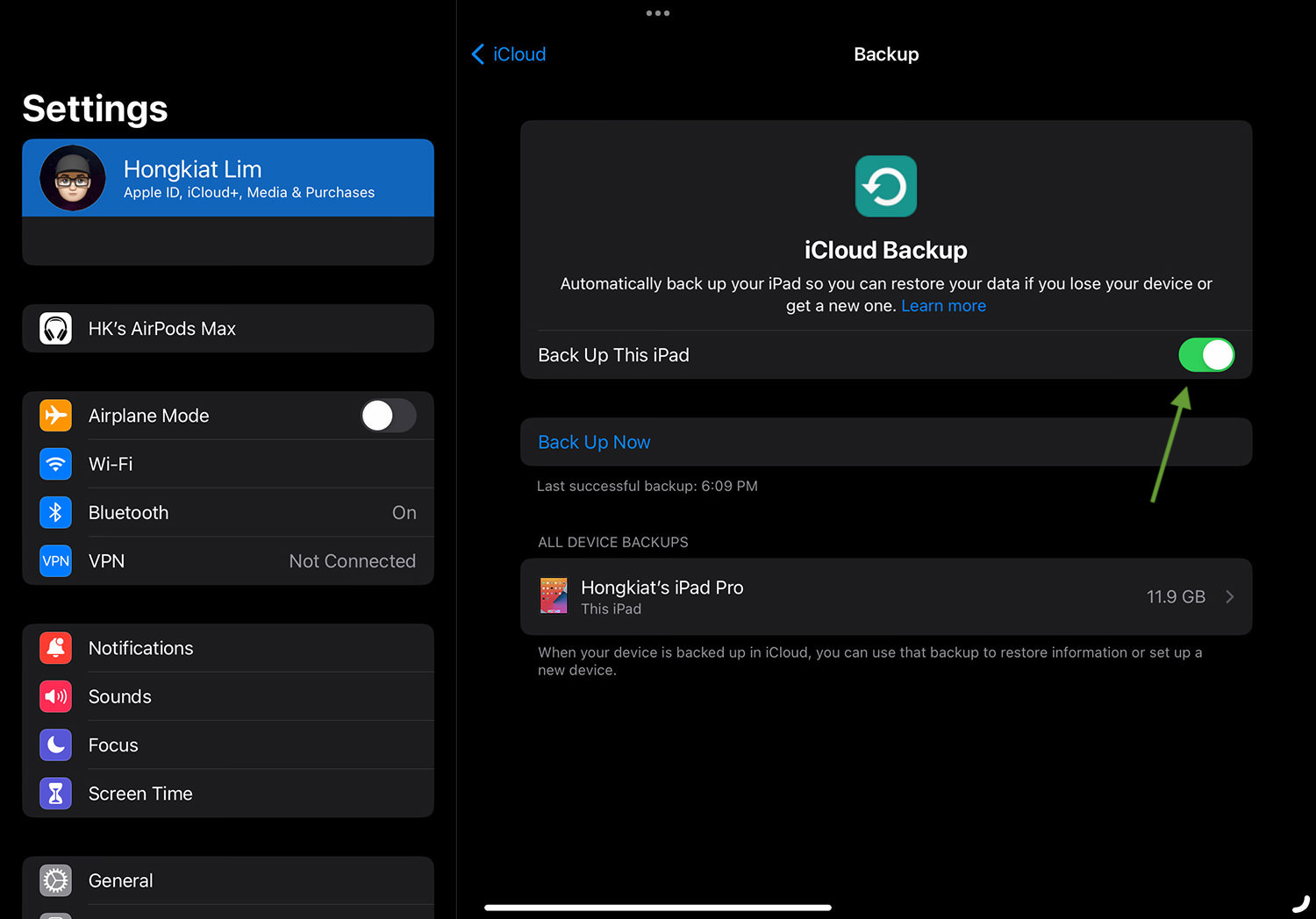
Una vez habilitado, su iPad (o iPad Mini) realizará automáticamente una copia de seguridad diaria cuando esté bloqueado, conectado a una fuente de alimentación y conectado a Wi-Fi.
Copia de seguridad en iCloud manualmente
También puede hacer una copia de seguridad de su iPad en iCloud manualmente en cualquier momento específico. Para hacer eso, siga los pasos anteriores y toque "Hacer copia de seguridad ahora".
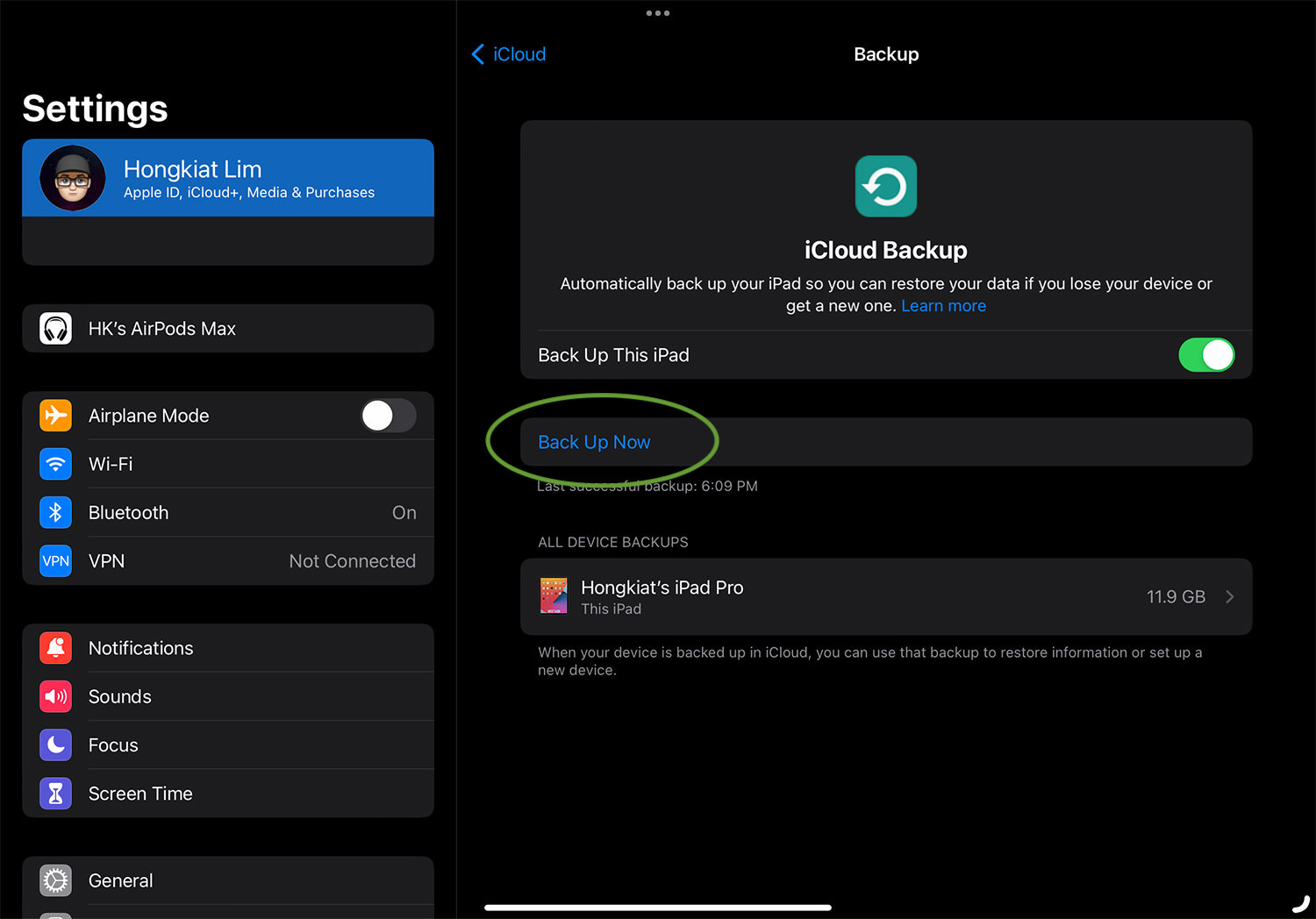
Esto puede llevar un tiempo, dependiendo de la cantidad de datos que necesite enviar a iCloud. Para optimizar el proceso, asegúrese de estar conectado a una conexión Wi-Fi estable y que el iPad esté conectado a una fuente de alimentación.

Deja una respuesta